Cách dễ nhất để sửa lỗi màn hình đen khi chơi game OBS
Nếu bạn đang sử dụng OBS Game Capture và đột nhiên màn hình chuyển sang màu đen khi ghi lại quá trình chơi game, đừng lo lắng vì bạn không phải là người duy nhất gặp phải tình trạng này. Nhiều người dùng cũng gặp phải tình trạng tương tự, nhưng may mắn là lỗi này có thể khắc phục dễ dàng.
Trong bài viết này, hãy tìm hiểu cách khắc phục Màn hình đen của OBS Game Capture Vấn đề và tìm hiểu nguyên nhân. Hơn nữa, đừng bỏ lỡ cơ hội khám phá một công cụ thay thế nếu sự cố màn hình đen trong OBS vẫn tiếp diễn. Vì vậy, nếu bạn đang gặp phải vấn đề này, hãy cuộn xuống và tìm giải pháp cho mình.

Phần 1. Tại sao OBS Game Capture không hoạt động?
Mặc dù nguyên nhân chính xác khiến OBS Game Capture bị đen màn hình vẫn chưa được xác định, nhưng có một số nguyên nhân tiềm ẩn có thể gây ra sự cố này. Những nguyên nhân này bao gồm xung đột quyền và không tương thích phần mềm, cho đến cài đặt GPU và chế độ hệ thống gây ảnh hưởng đến quá trình ghi hình. Việc xác định những nguyên nhân phổ biến này có thể giúp bạn áp dụng đúng cách và hiệu quả các biện pháp khắc phục. Dưới đây là bảng tóm tắt sáu nguyên nhân điển hình gây ra sự cố màn hình đen OBS, cùng với các giải pháp tương ứng để giúp tính năng ghi hình trò chơi của bạn hoạt động trơn tru trở lại.
Phần 2. Sửa lỗi màn hình đen khi ghi hình OBS Game Capture
Trong phần này, chúng ta sẽ cùng nhau khắc phục sự cố màn hình đen của OBS Game Capture. Lưu ý rằng các giải pháp này dựa trên các nguyên nhân tiềm ẩn đã được thảo luận trước đó. Mỗi phương pháp nhắm đến một nguyên nhân cụ thể gây ra sự cố, vì vậy chúng tôi khuyên bạn nên thử từng phương pháp một cho đến khi sự cố được giải quyết.
Giải pháp 1: Chạy OBS với tư cách Quản trị viên
Đối với giải pháp đầu tiên, như đã thảo luận trước đó, OBS cần quyền truy cập đặc biệt để ghi lại trò chơi. Do đó, nếu Quản trị viên không thể truy cập OBS Studio, nhiều phần mềm sẽ không khả dụng trong hệ thống Windows và có thể ảnh hưởng đến khả năng ghi hình trò chơi của OBS. Để khắc phục sự cố màn hình đen của OBS Game Capture, hãy làm theo giải pháp đầu tiên bên dưới:
Bước 1. Trên máy tính của bạn, nhấp chuột phải vào OBS Studio và chọn Tính chất.
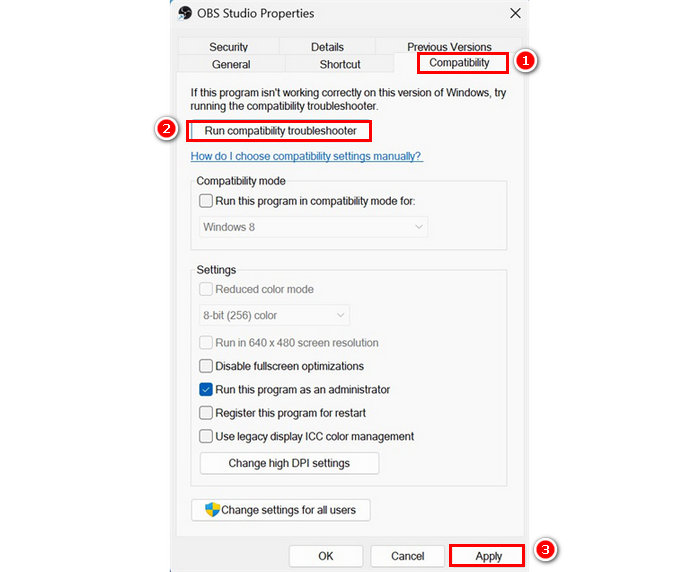
Bước 2. Sau đó, đi đến Khả năng tương thích tab và chọn Chạy với tư cách Quản trị viên. Sau khi hoàn tất, hãy nhấp vào nút Áp dụng bên dưới.
Bước 3. Bây giờ, hãy thử mở lại OBS Studio để kiểm tra xem có khắc phục được sự cố không.
Giải pháp 2: Tắt phần mềm xung đột
Xung đột phần mềm là nguyên nhân thường gặp khiến bất kỳ phần mềm nào bị lag, trục trặc hoặc lỗi. Do đó, khi OBS Game Capture bị màn hình đen, hãy luôn xem xét nguyên nhân này.
Để khắc phục sự cố này, bạn nên kiểm tra xem có ứng dụng nào khác đang chạy có thể gây ảnh hưởng đến OBS không, đặc biệt là các công cụ quay màn hình, lớp phủ hoặc trình tăng cường hiển thị khác. Các chương trình này có thể cạnh tranh quyền chụp màn hình hoặc tài nguyên GPU. Việc đóng hoặc tắt các phần mềm đó có thể giúp OBS chạy mượt mà và loại bỏ sự cố màn hình đen.
Giải pháp 3: Chuyển đổi GPU của OBS
Trong khi đó, nếu sự cố màn hình đen OBS Game Capture của bạn liên quan đến GPU, bạn có thể điều chỉnh các tùy chọn GPU cho phần mềm. Với cách này, nếu bạn muốn ghi lại quá trình chơi game bằng OBS, bạn cần phân bổ tài nguyên GPU cho cả OBS và trò chơi để đảm bảo chúng chạy trên cùng một bộ xử lý đồ họa. Để khắc phục sự cố này, hãy làm theo các bước sau:
Bước 1. Mở Menu bắt đầu và đi đến Cài đặt. Sau đó, nhấp vào Hệ thống, lựa chọn Trưng bàyvà cuộn xuống để tìm Cài đặt đồ họa.

Bước 2. Sau đó, chọn OBS Studio từ danh sách ứng dụng, rồi chọn Tùy chọn.
Lưu ý: OBS phải được đặt thành Hiệu suất cao để đảm bảo thu được đúng GPU.
Bước 3. Cuối cùng, để áp dụng tất cả các thay đổi, hãy nhấp vào Tiết kiệm cái nút.
Giải pháp 4: Chọn Chế độ tương thích
Một số người dùng đã báo cáo gặp phải sự cố màn hình đen của OBS Game Capture sau khi nâng cấp lên Windows 10. Điều này có thể là do xung đột khả năng tương thích giữa hệ điều hành đã cập nhật và OBS. Để giúp ngăn chặn điều này, bạn nên chạy OBS Studio ở chế độ tương thích, có thể điều chỉnh cài đặt để phù hợp hơn với các phiên bản Windows trước đó và cải thiện độ ổn định. Để thực hiện việc này, hãy làm theo các bước dưới đây:
Bước 1. Một lần nữa, hãy truy cập Thuộc tính OBS bằng cách nhấp chuột phải vào máy tính của bạn.
Bước 2. Tiếp theo, nhấp vào Tab tương thích và trong Chế độ tương thích, chọn phiên bản phần mềm tương ứng mà bạn đang sử dụng.
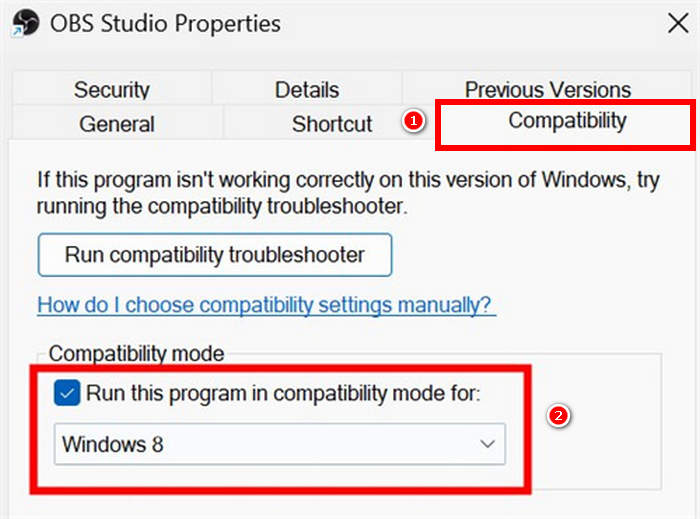
Bước 3. Sau khi hoàn tất, hãy nhấp vào Ứng dụng và đồng ý. Bây giờ bạn có thể thử lại để kiểm tra xem màn hình đen có còn xuất hiện khi ghi lại quá trình chơi trò chơi của bạn hay không.
Giải pháp 5: Tắt chế độ trò chơi
Chế độ Game là một tính năng của Windows được thiết kế để tối ưu hóa hiệu suất hệ thống khi chơi game. Tuy nhiên, trong một số trường hợp, tính năng này có thể ảnh hưởng đến các ứng dụng nền như OBS Studio, gây ra các sự cố như màn hình đen của OBS Game Capture. Việc tắt Chế độ Game có thể giúp đảm bảo OBS chạy mượt mà, không bị gián đoạn hoặc xung đột tài nguyên. Cách thực hiện như sau:
Bước 1. Đầu tiên, bạn cần nhấp vào Khởi đầu menu, được biểu thị bằng biểu tượng Windows, sau đó vào Cài đặt, rồi vào Chơi game.

Bước 2. Sau đó, hãy vào mục Gaming và tắt Chế độ trò chơi. Vui lòng đảm bảo rằng Trò chơi đã tắt trước khi bạn bắt đầu ghi âm.
Bước 3. Bây giờ, hãy bắt đầu trò chơi của bạn và thử ghi lại quá trình chơi bằng OBS Studio.
Phần 3. Giải pháp thay thế tốt nhất cho OBS Game Recorder mà không gặp sự cố màn hình đen
Nếu sự cố màn hình đen của OBS Game Capture vẫn tiếp diễn mặc dù đã thực hiện theo cả năm giải pháp, bạn có thể sử dụng Trình ghi màn hình FVCCông cụ này cho phép bạn ghi lại quá trình chơi game một cách dễ dàng nhờ giao diện đơn giản và trực quan. Hơn nữa, bạn không phải lo lắng về vấn đề màn hình đen khi ghi hình.
Hơn nữa, FVC hỗ trợ cả chế độ ghi hình cửa sổ và toàn màn hình mà không yêu cầu thiết lập phức tạp hay cấu hình GPU. Phần mềm hoạt động mượt mà trên nhiều phiên bản Windows khác nhau và không xung đột với các ứng dụng đang chạy khác.
Sau đây là cách ghi lại quá trình chơi game trên PC bằng FVC Screen Recorder:
Bước 1Tải xuống và cài đặt FVC Screen Recorder trên máy tính của bạn. Ứng dụng này có sẵn cho Windows và macOS.
Tải xuống miễn phíDành cho Windows 7 trở lênAn toàn tải
Tải xuống miễn phíĐối với MacOS 10.7 trở lênAn toàn tải
Bước 2. Sau đó, khởi chạy công cụ và nhấp vào GHI để bắt đầu quay màn hình. Bạn có thể chọn kích thước hoặc phương pháp quay màn hình. Khi hoàn tất, chỉ cần nhấp vào nút dừng.
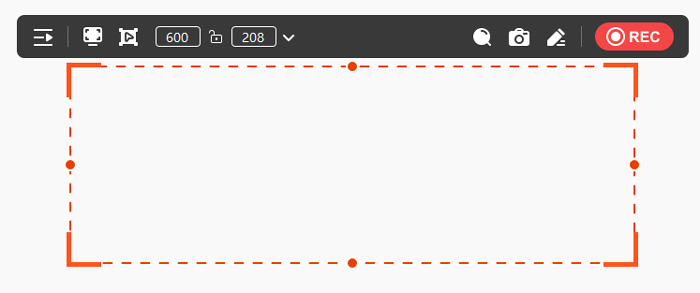
Bước 3Bây giờ, bạn có các tùy chọn để chỉnh sửa video. Khi đã hài lòng, hãy nhấp vào Nhập khẩu nút để lưu video đã ghi của bạn.
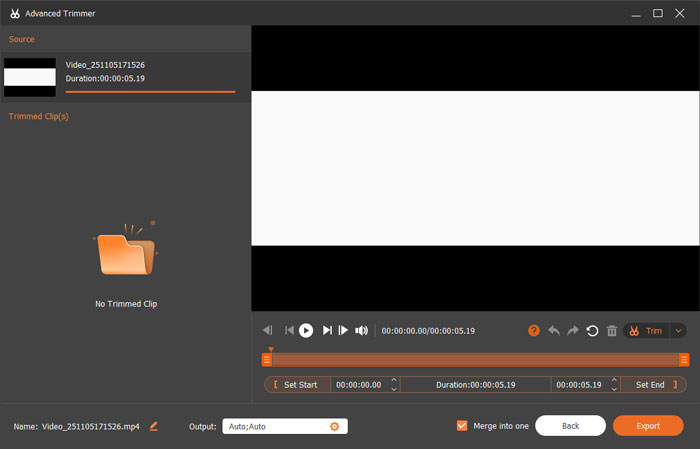
Bạn thấy đấy, thật dễ dàng để sử dụng FVC Screen Recorder khi quay video trò chơi. Đây là một lựa chọn thay thế tuyệt vời, đặc biệt nếu bạn là người mới bắt đầu và đang gặp sự cố màn hình đen khi sử dụng OBS Game Capture.
Phần 4. Câu hỏi thường gặp về OBS Game Capture Màn hình đen
Tại sao OBS lại hiển thị màn hình đen khi tôi cố ghi lại trò chơi?
OBS có thể hiển thị màn hình đen do một số lý do, chẳng hạn như thiếu quyền quản trị, GPU không khớp hoặc sự cố tương thích với một số phiên bản Windows. Cũng có thể do các ứng dụng nền xung đột hoặc cài đặt nguồn không chính xác đang ngăn cản việc chụp màn hình đúng cách.
Làm thế nào để khắc phục sự cố màn hình đen của OBS Game Capture trên Windows 10 hoặc 11?
Để khắc phục sự cố màn hình đen của OBS Game Capture, hãy thử chạy phần mềm dưới quyền quản trị viên, tắt Chế độ Trò chơi, đảm bảo OBS và trò chơi sử dụng cùng một GPU và đặt OBS ở chế độ tương thích với phiên bản Windows cũ hơn. Ngoài ra, hãy đảm bảo bạn đang chọn đúng nguồn ghi hình trò chơi trong OBS.
Có sự khác biệt giữa Display Capture và Game Capture trong OBS không?
Có. Game Capture được tối ưu hóa cho trò chơi ghi âm trực tiếp, nhưng có thể dẫn đến màn hình đen do vấn đề tương thích hoặc GPU. Display Capture chụp toàn bộ màn hình và thường đáng tin cậy hơn, nhưng có thể không hiệu quả khi chơi game tốc độ khung hình cao. Chuyển sang Display Capture có thể là giải pháp tạm thời nếu Game Capture không hoạt động.
Phần kết luận
Màn hình đen của OBS Game Capture có thể gây khó chịu, nhưng việc hiểu rõ nguyên nhân cơ bản và tìm hiểu cách khắc phục có thể giúp quá trình này dễ dàng hơn rất nhiều. Do đó, bằng cách làm theo đúng các bước, bạn có thể dễ dàng giải quyết vấn đề này. Hơn nữa, nếu sự cố vẫn tiếp diễn mặc dù đã áp dụng tất cả các giải pháp có sẵn, bạn có thể sử dụng FVC Screen Recorder như một giải pháp thay thế để ghi lại quá trình chơi game của mình. Vậy bạn còn chần chừ gì nữa? Đừng để vấn đề này kéo dài và hãy bắt đầu khắc phục ngay bây giờ!



 Chuyển đổi video Ultimate
Chuyển đổi video Ultimate Trình ghi màn hình
Trình ghi màn hình



